Linux环境下Docker性能优化:秒变性能大师
发布时间: 2024-12-10 01:40:42 阅读量: 13 订阅数: 20 


docker镜像node:18.15-alpine
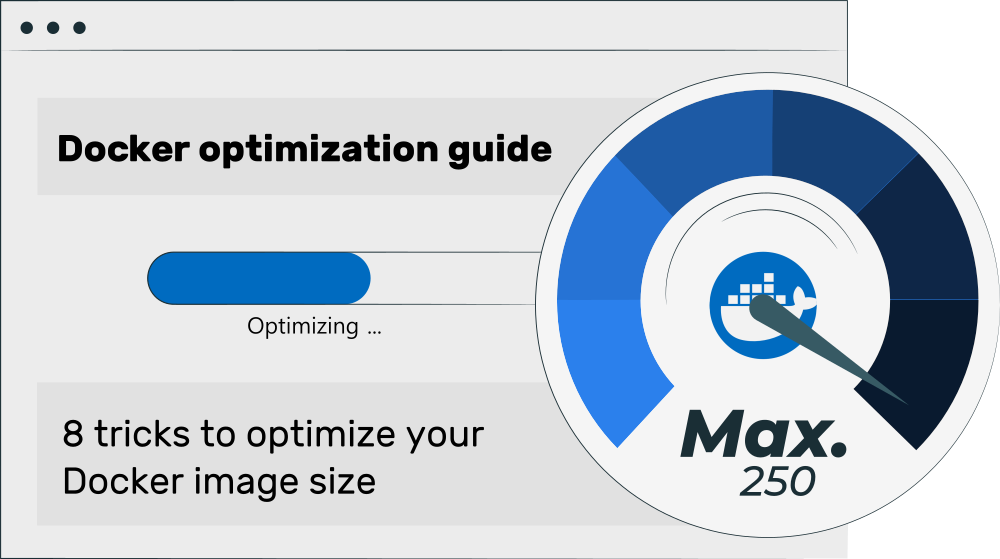
# 1. Docker基础与性能概念
## 1.1 Docker简介
Docker是一个开源的容器化平台,它允许开发者将应用及其依赖打包到一个轻量级、可移植的容器中,然后在任何支持Docker的环境中运行。容器化技术不同于传统的虚拟机技术,它不需模拟整个操作系统,而是共享宿主机的内核,因此具有更高的资源利用率和启动速度。
## 1.2 Docker的性能重要性
在微服务架构大行其道的今天,容器化的应用可实现快速部署、高效扩展与灵活迁移。对于需要快速迭代和部署应用的IT企业而言,Docker的性能直接关系到服务的响应速度、系统的稳定性和资源的有效使用。因此,对Docker性能的深入理解和优化对于构建高效、可扩展的云原生应用至关重要。
## 1.3 性能考量指标
当谈论Docker性能时,我们需要关注多个关键指标,包括但不限于:启动时间、资源占用(CPU、内存)、网络延迟以及IO吞吐量。理解和监控这些指标,有助于我们评估当前的性能瓶颈,为后续的性能优化提供方向。在下一章中,我们将深入探讨如何对Docker进行性能监控与诊断。
# 2. Docker性能监控与诊断
## 性能监控基础
性能监控对于理解Docker容器在运行时的资源消耗至关重要。通过监控可以实时了解容器的CPU、内存、磁盘I/O以及网络的使用状况。Docker提供了内置的性能监控工具,例如`docker stats`命令,它可以提供容器的实时资源使用数据。
### 使用`docker stats`命令
打开终端,运行以下命令可以查看所有容器的实时性能数据:
```sh
docker stats --all
```
该命令会返回一系列统计信息,包括CPU使用率、内存使用量、网络I/O和磁盘I/O等。下面是一个简化的输出示例:
```
CONTAINER ID NAME CPU % MEM USAGE / LIMIT MEM % NET I/O BLOCK I/O PIDS
b6a5845e1e2c vigilant_mccarthy 0.00% 1.043MiB / 2.048GiB 0.05% 648B / 0B 0B / 0B 3
```
### 配置监控工具
除了使用Docker自带的工具外,还可以配置第三方监控解决方案,如Prometheus和Grafana。这些工具可以帮助你收集数据、存储历史记录并提供实时的性能监控图表。
#### 安装Prometheus
首先,你需要安装Prometheus服务。通常,你可以从Prometheus的GitHub页面下载预编译的二进制文件:
```sh
tar xvfz prometheus-*.tar.gz
cd prometheus-*
./prometheus --config.file=prometheus.yml
```
#### 配置Grafana
接着,你可以使用Grafana来可视化这些数据。安装Grafana后,创建一个新的数据源指向你的Prometheus实例,并导入Docker模板来展示容器性能数据。
```sh
docker run -d -p 3000:3000 --name=grafana grafana/grafana
```
访问`http://localhost:3000`,然后在设置中添加数据源,选择类型为Prometheus,并配置好对应的URL。
### 性能诊断步骤
一旦监控基础搭建完成,进行性能诊断时,主要关注以下几个关键指标:
1. **CPU负载**:通过`docker stats`查看CPU使用率,分析是否超载。
2. **内存使用**:监控内存使用情况,检查是否有内存溢出或不足。
3. **I/O性能**:关注磁盘和网络I/O数据,观察是否有瓶颈。
4. **容器健康状况**:检查容器的日志和退出代码,寻找潜在问题。
## 性能监控工具与实践
### 使用cAdvisor
cAdvisor是一个开源的Docker容器性能监控工具,它可以提供实时监控Docker容器的性能和资源使用情况。它可以监控一个节点的所有容器,也可以通过web界面提供丰富的图表。
#### 安装cAdvisor
使用以下命令快速启动cAdvisor容器:
```sh
docker run \
--volume=/:/rootfs:ro \
--volume=/var/run:/var/run:ro \
--volume=/sys:/sys:ro \
--volume=/var/lib/docker/:/var/lib/docker:ro \
--publish=8080:8080 \
--detach=true \
--name=cadvisor \
google/cadvisor:latest
```
#### 通过Web界面监控
通过浏览器访问`http://localhost:8080`,在cAdvisor的web界面中,你可以查看所有运行中的容器,并且可以查看CPU、内存、文件系统、网络等多维度的性能监控图表。
### 使用Docker命令行工具
Docker命令行工具提供了一系列的子命令来监控容器性能。
#### 使用`docker top`
使用`docker top`可以查看容器内运行的进程和它们的资源消耗情况:
```sh
docker top container_id_or_name
```
输出示例:
```
UID PID PPID C STIME TTY TIME CMD
root 3435 3414 0 11:15 ? 00:00:00 /bin/sh -c while true; do echo $HOSTNAME; sleep 1; done
root 4423 3435 0 11:15 pts/0 00:00:00 /usr/bin/coreutils --coreutils-prog-shebang=sleep /usr/bin/sleep 1
```
#### 使用`docker events`
`docker events`是另一种监控Docker事件的方法。它可以显示Docker守护进程的实时事件流,这对于故障诊断非常有用。
```sh
docker events --since='30m'
```
上面的命令将显示从30分钟前开始的事件列表。这些事件可能包括容器的创
0
0





